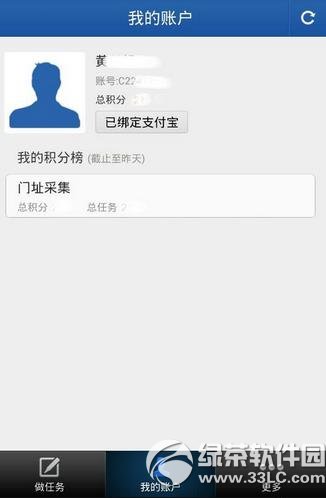萬盛學電腦網 >> 圖文處理 >> 美圖秀秀教程 >> 全身照創意分割再組合 美圖秀秀個性排版豐富畫面
全身照創意分割再組合 美圖秀秀個性排版豐富畫面
時下家裝都流行那種一個畫面分成好幾副的組合式裝飾畫,小編也突發奇想,如若我們將一張全身照分割再進行個性排版,是不是也很有創意呢?雖然組合起來仍是一張照片,但是在“美圖秀秀”中巧妙的剪裁和個性的排版讓畫面更加豐富,看上去每一張都有重點卻也不乏整體感,再搭配一些可愛的背景,效果很Q哦!
先來看看全身照的效果圖:

圖1
要知道這樣引人眼球的創意排版其實制作過程相當簡單,現在就來和小編一起試試吧:
1、在“美圖秀秀”軟件下打開待處理的照片,進入“美化”菜單下,點擊“裁剪”用同一比例將人物裁剪出幾部分。要注意頭部截圖時,此區域稍微要大一些,這樣制作出來才有Q版人物的感覺。
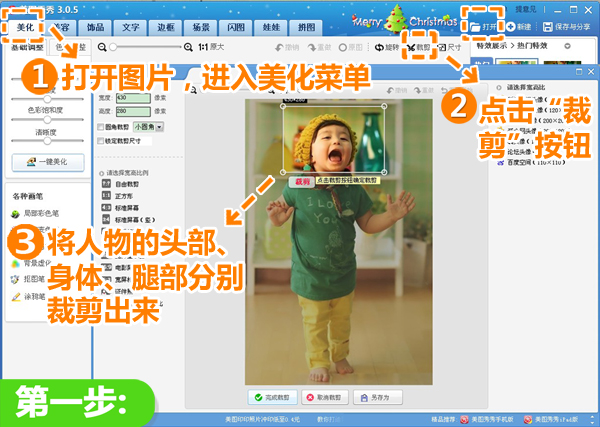
圖2
2、在“邊框”菜單下點擊“簡單邊框”按鈕,分別將裁剪出來的頭部、身體和腿部添加一個好看的邊框。
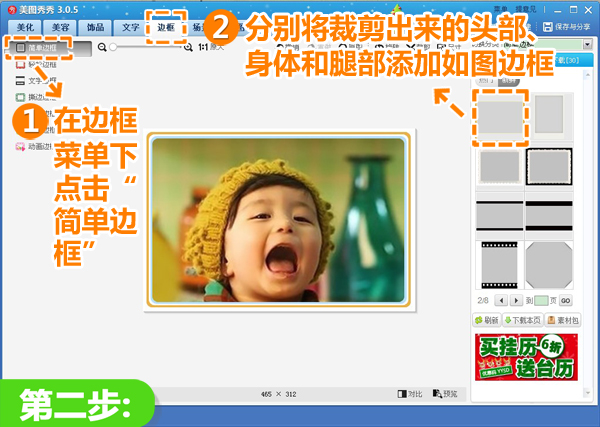
圖3
3、接著點擊“拼圖”菜單,選擇“自由拼圖”,將剪裁後的圖片排版成比較Q的效果,當然還可以加一個可愛的背景。
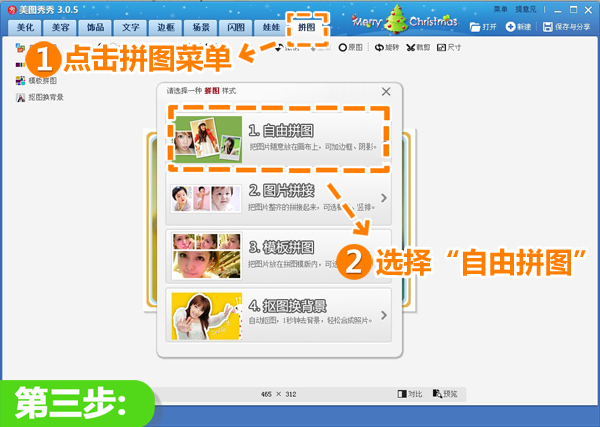
圖4
4、進入“自由拼圖”界面,選擇一個可愛的手繪風格背景,然後點擊“批量添加圖片”,添加之前准備好的圖片,將圖片按頭、身、腿的順序擺放,再稍微調整圖片角度,讓圖片有錯落的感覺。
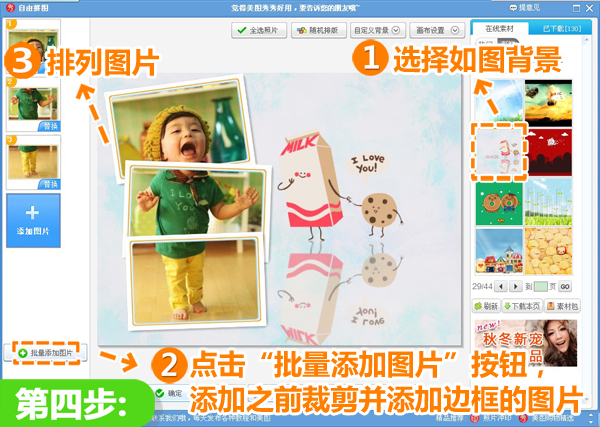
圖5
5、最後再返回“邊框”菜單下點擊“撕邊邊框”,選擇如圖邊框,適當地勾勒一下邊緣,這樣就大功告成啦!
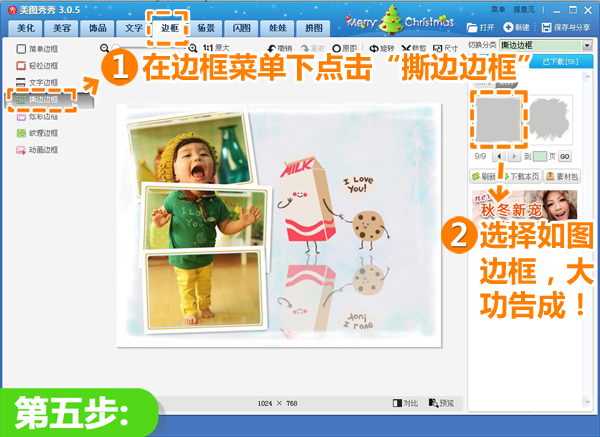
圖6
三聯推薦:點擊 免費下載最新版美圖秀秀 查看更多美圖秀秀教程
用點小創意,常規全身照也能大變樣,各部分錯落的排版再加上可愛背景,使整個畫面豐富了許多呢!而且頭部微大於身體的小細節,會讓整個效果更Q哦!還等什麼呢?趕快打開“美圖秀秀”來試一試吧!
相關教程:
美圖秀秀場景:畫冊排版輕松搞定
美圖秀秀重疊拼圖打造影樓級寫真
- 上一頁:用美圖看看樂享《復仇者聯盟》原著漫畫
- 下一頁:美圖GIF上演“魔術”新玩法
美圖秀秀教程排行
軟件知識推薦
copyright © 萬盛學電腦網 all rights reserved